
Jos luot Google-lakanat taulukkolaskenta muiden käyttöön, voit helpottaa viitata tiettyihin osiin tietojen nimeämällä sarakkeita tai rivejä käyttämällä nimettyjä alueita. Näin.
Mitä ovat nimettyjä alueita?
Nimetyt alueet voit lisätä mukautetun nimen ryhmälle soluja, mistä koko sarakkeita tai rivejä pienemmille ryhmille soluja. Luominen nimetty alue ei korvaa alkuperäisen soluviittauksina (A1, A2, jne.), Mutta se ei tee helpommaksi viitataan näihin soluihin (ja tiedot sisältyvät ne), kun lisäät uusia kaavoja.
Käyttää nimeä Box
Nopein tapa lisätä nimetty alue Google Sheets on käyttää nimeä ruutuun. Tämä on laatikko, joka on sijoitettu vasemmalle, jolla on kaava palkki, joka näyttää solun viittaus solu tai solut, jotka on valittu laskentataulukon.
Aloittaa, avannut Google Sheets taulukkolaskentaohjelma ja valita uuden sarakkeen tai rivin. Kun rivin tai sarakkeen valittuna, korvata nykyinen Soluviitteen nimiruutuun uudella nimellä, ja paina Enter-näppäintä tallentaaksesi valintasi.
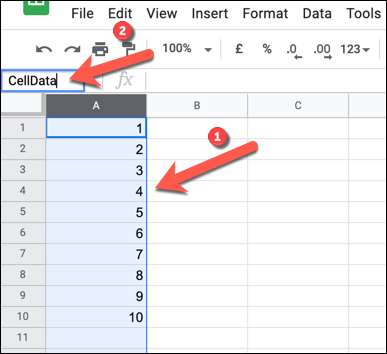
Google Sheets sovelletaan uuden nimen omaan sarakkeen tai rivin välittömästi. Voit tarkastella luettelo nykyisistä nimettyjä alueita painamalla alaspäin osoittavaa nuolta painike on sijoitettu oikealla puolella ruutuun.
Luettelo nimettyjä alueita, mukaan lukien niiden alkuperäinen soluviittauksia, näkyvät alla olevasta luettelosta.
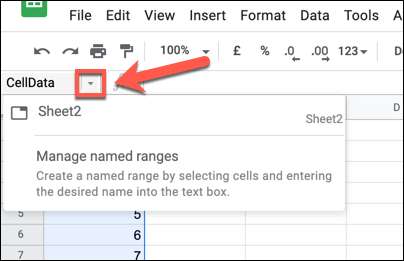
Voit klikata mitä tahansa nimettyjä alueita valita ne solut tai paina ”Manage nimettyjä alueita” tehdä muutoksia olemassa oleviin nimettyjä alueita.
Käyttäminen nimettyjä alueita Menu
Toinen tapa nimetä uudelleen sarakkeita tai rivejä on käyttää nimettyjä alueita valikosta. Tässä valikossa voit hallita nykyisiä nimettyjä alueita sekä luoda uusia.
Lisäämällä uusi nimetty alue Google Sheets
Aloita avaamalla Google Sheets ja valitse rivin tai sarakkeen, jonka haluat nimetä uudelleen. Kanssa sarakkeen tai rivin valittuna, hiiren kakkospainikkeella valitut solut ja valitse ”Määritä nimetty alue” yhteydessä valikosta.
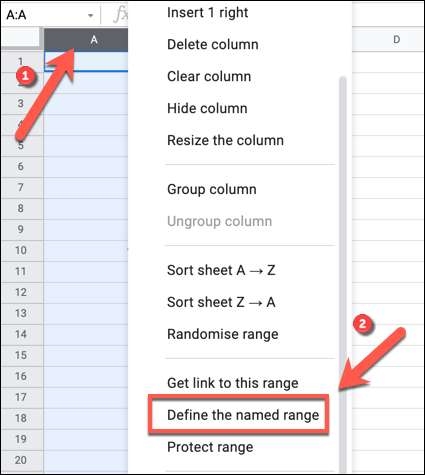
”Nimettyjä alueita” valikko aukeaa paneelissa oikealla. Kirjoita valitsemasi nimi kenttään. Voit myös vaihtaa valitun sarakkeen, rivin, tai pienempi solun alueelle muuttamalla solun viittaus sen alapuolella.
Paina ”Valmis” tallentaaksesi valintasi.

Muokkaaminen tai poistaminen nimettyjä alueita
Muokata tai poistaa nimetty alue, hiiren kakkospainikkeella tahansa solu taulukkolaskenta ja valitse ”Määrittele nimetty alue” valikossa. Näet luettelon nykyisistä nimettyjä alueita sivupalkin oikealla puolella ikkunan. Norkoilevat nimi ”nimettyjä alueita” paneeli ja paina ”Muokkaa” -painiketta.
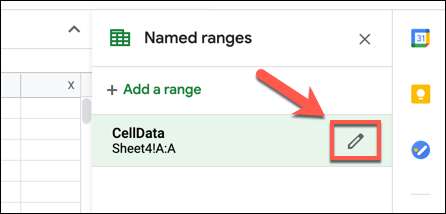
Voit sitten tehdä muutoksia nimetty alue (mukaan lukien muuttuvat nimi ja solualue, että se viittaa) käyttämällä ruutuihin. Jos haluat poistaa nimetty alue painamalla ”Poista” -painiketta.
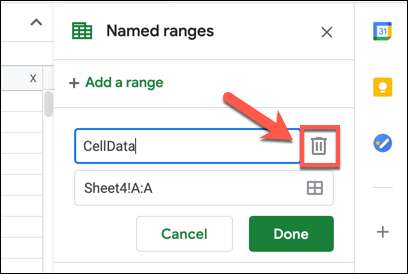
Sinun täytyy vahvistaa valinta-paina ”Poista” pop-up-ruutuun vahvistaa.

Käyttämällä nimetty alue Google Sheets
Uuden nimetty alue lisäsi, voit nyt viitata siihen muualla uudessa kaavassa. Esimerkiksi jos nimennyt alue ”CellData”, voit löytää mediaaniarvo arvot näissä soluissa käyttäen seuraavaa kaavaa:
= MEDIAANIN (CellData)
Nimetty alue (CellData) korvaa alkuperäisen solun viittaus sarakkeen rivin, tai solualue kaavassa. Esimerkiksi, jos CellData on nimetty alue kaikki solut A sarakkeessa, voit käyttää joko A: A tai CellData viitata näihin soluihin.
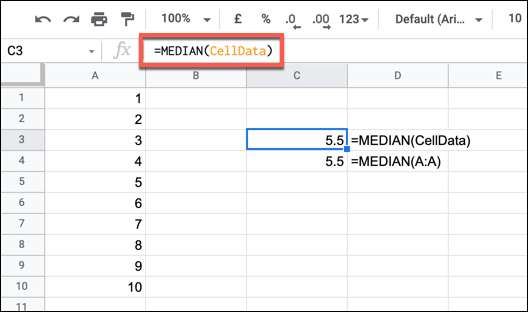
Käyttämällä nimetty alue voit nopeasti viitata tietojen että haluat käyttää ilman alkuperäistä soluviittaus. Se on vain yksi tapa käyttää Tehokkaan Google Sheets mikä helpottaisi kun työskentelet.
Liittyvät: Aloittelijan opas Google-arkkiin







